Gerenciar permissões do usuário
Ultima atualização: Maio 20, 2024
Disponível com qualquer uma das seguintes assinaturas, salvo menção ao contrário:
|
|
Superadministradores e usuários com Adicionar e editar usuários permissões na sua conta da HubSpot pode alterar as permissões de um usuário. Os usuários precisarão sair da conta e entrar novamente antes que as atualizações das permissões fiquem ativas.
Você pode visualizar o histórico de permissões de um usuário para acompanhar suas alterações de permissão ao longo do tempo.
Antes de começar
Para editar os usuários existentes, você deve fazer o seguinte:
- Configurar sua conta da HubSpot.
- Criar usuários do HubSpot.
- Se os usuários precisarem de acesso a recursos que exigem uma licença paga, adquira assentos pagos.
Editar permissões do usuário
Para editar as permissões de usuários existentes:
- Na sua conta HubSpot, clique no ícone de configurações settings icon na barra de navegação superior.
- No menu da barra lateral esquerda, acesse Usuários e equipes.
- Na tabela de usuários, clique em um registro de usuário e clique na guia Acesso.
- Em Permissões, clique em Editar permissões. Você pode utilizar o menu suspenso Exibição atual para rever as permissões do usuário antes e depois de editá-las.
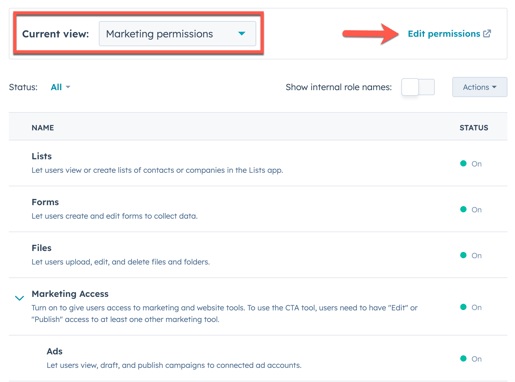
- Na tela Editar acesso, clique para expandir as seções Escolher como definir acesso e Escolher permissões.
- Ative ou desative as permissões conforme necessário. Saiba mais sobre ao que cada permissão dá acesso noguia de permissões do usuário da HubSpot.
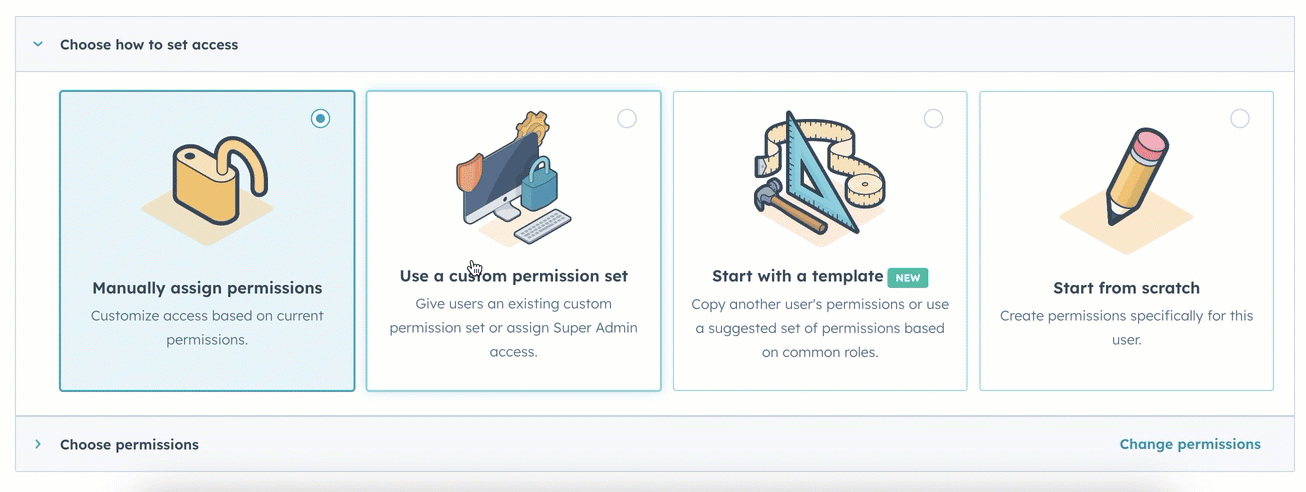
Editar permissões para vários usuários de uma só vez
- Na sua conta HubSpot, clique no ícone de configurações settings icon na barra de navegação superior.
- No menu da barra lateral esquerda, acesse Usuários e equipes.
- Marque a caixa de seleção ao lado dos usuários cujas permissões você deseja editar.
- No canto superior da tabela, clique em Editar permissões. Agora você pode editar as permissões dos usuários selecionados, conforme necessário.
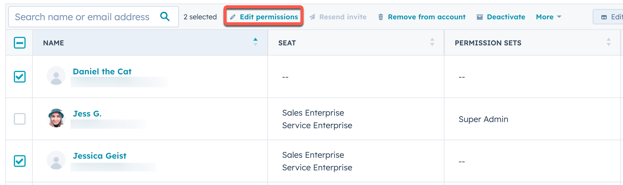
Criar e editar conjuntos de permissões (somente Enterprise)
Os conjuntos de permissões permitem criar permissões predefinidas para a sua equipe. Depois de criar um conjunto de permissões e especificar certas permissões para isso, você pode atribuir novo e usuários existentes o conjunto de permissões para conceder-lhes as mesmas permissões.
Saiba mais sobre como criar e editar conjuntos de permissões.
Comparar permissões (Profissional e Empreendimento apenas)
Você pode comparar as permissões de usuários ou conjuntos de permissões (Empreendimento somente) para ver como o acesso difere em sua conta.
- Na sua conta HubSpot, clique no ícone de configurações settings icon na barra de navegação superior.
- No menu da barra lateral esquerda, acesse Usuários e equipes.
- Na parte superior, navegue até o Usuários guia ou o Conjuntos de permissões aba.
- Na tabela, clique no caixas de seleção ao lado dos usuários ou conjuntos de permissões que você deseja comparar e clique em Comparar acesso.

- No Comparar acesso página, role para baixo para revisar as diferenças de permissão entre os usuários ou conjuntos de permissões selecionados. Para alterar o usuário ou o conjunto de permissões, na parte superior da página, clique nos menus suspensos em Escolha um conjunto de permissões ou usuário.
- Clique no Todas as seções menu suspenso para filtrar quais permissões ou padrões de usuário você vê. Desativar Ocultar semelhanças para ver todas as permissões.

- Para alterar as permissões de um usuário ou conjunto de permissões, passe o mouse sobre as permissões ao lado do usuário ou conjunto de permissões específico e clique em Alterar permissões ou Gerenciar este conjunto de permissões personalizado.

